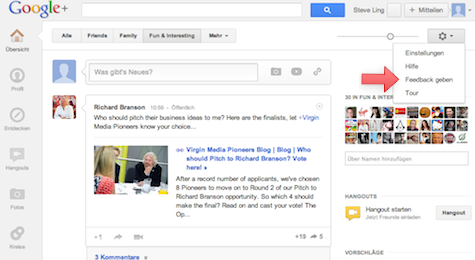
Sie können Google Feedback aktivieren, indem Sie in Google-Produkten auf die Optionen Feedback geben oder Fehler melden klicken.
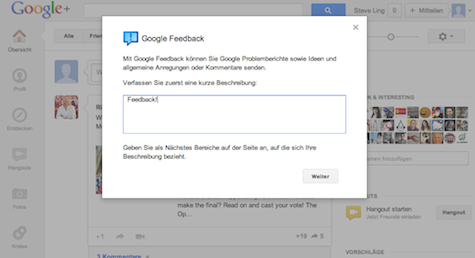
Sobald Google Feedback aktiviert ist, sehen Sie ein abgeblendetes Bild der Seite, auf der Sie sich befinden, mit dem Dialogfeld Google Feedback. Hier können Sie eine Beschreibung des Sachverhalts eingeben. Eine gute Beschreibung sollte folgende Fragen beantworten:
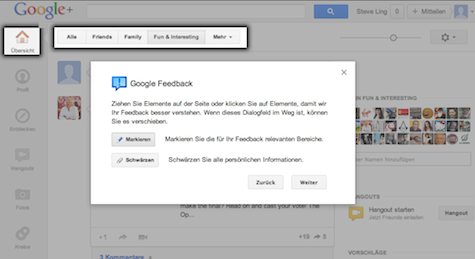
Klicken Sie auf Markieren, um die Stellen der Seite hervorzuheben, zu denen Sie Feedback geben möchten.
Bewegen Sie dazu entweder Ihren Mauszeiger über die Seite und klicken Sie auf die automatisch erscheinenden Hervorhebungen oder klicken Sie auf eine beliebige Stelle der Seite und ziehen Sie den Mauszeiger über die hervorzuhebenden Abschnitte.
Wenn Sie eine Stelle versehentlich markieren und diese Markierung wieder entfernen
möchten, klicken Sie in der rechten oberen Ecke des markierten Bereichs auf das
Symbol "Entfernen" (![]() ).
).
Sollte das Dialogfeld Google Feedback Bereiche verdecken, die Sie markieren möchten, klicken Sie auf seinen Rahmen und ziehen Sie es an eine andere Position.
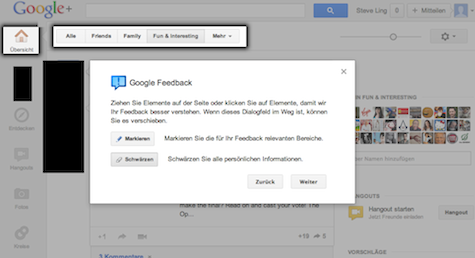
Wenn die Seite Ihren Namen, Ihre Adresse oder sonstige private Daten enthält, sollten Sie diese Stellen der Seite vorzugsweise nicht senden. Sie können verschiedene Stellen der Seite verbergen, indem Sie vor dem Senden Ihres Feedbacks auf Schwärzen klicken.
Bewegen Sie dazu entweder Ihren Mauszeiger über die Seite und klicken Sie auf das daraufhin erscheinende schwarze Feld oder klicken Sie auf eine beliebige Stelle der Seite und ziehen Sie den Mauszeiger über die zu schwärzenden Abschnitte.
Um Stellen eines markierten Bereichs zu schwärzen, klicken Sie auf eine Stelle außerhalb des markierten Bereichs und ziehen Sie den Mauszeiger über die zu schwärzende Stelle.
Wenn Sie eine Stelle versehentlich schwärzen und diese Schwärzung wieder entfernen
möchten, klicken Sie in der rechten oberen Ecke des markierten Bereichs auf das
Symbol "Entfernen" (![]() ).
).
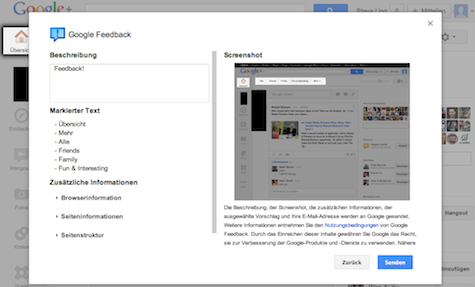
Klicken Sie auf Weiter, um den Bericht aufzurufen, der gesendet werden soll. Sie können Ihre Beschreibung noch einmal bearbeiten, bevor Sie das Feedback senden. Google Feedback erfasst neben Ihrem Screenshot folgende Informationen:
Wenn Sie Ihr Feedback einreichen möchten, klicken Sie auf Senden.
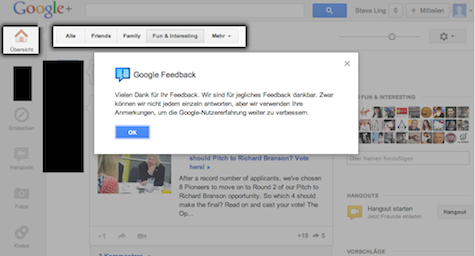
Damit wir Ihr Feedback auch wirklich erhalten, schließen Sie das Fenster nicht, bis die Bestätigungsmeldung erscheint. Zum Schließen von Google Feedback klicken Sie einfach auf OK.
Fertig! Vielen Dank für Ihr Feedback.
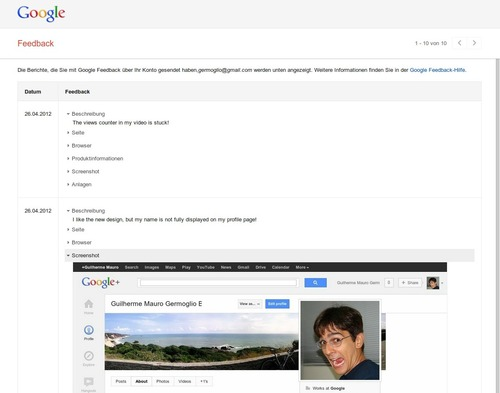
Sie können Ihr Feedback auf der Seite Meine Berichte ansehen. Dort sehen Sie, welche Informationen Sie mithilfe des Feedback-Tools, das in vielen Webprodukten von Google verfügbar ist, gesendet haben.